- 19 Aug 2024
- 2 Minutos para leer
- Colaboradores

- Impresión
- OscuroLigero
- PDF
Cómo Actualizar el Firmware de Dispositivos Omada: Métodos con y sin Controlador Omada
- Actualizado en 19 Aug 2024
- 2 Minutos para leer
- Colaboradores

- Impresión
- OscuroLigero
- PDF
.png)
Actualizar los equipos de Omada es crucial para mantener la red segura y eficiente. Las actualizaciones de firmware corrigen vulnerabilidades de seguridad, mejoran el rendimiento y la estabilidad de los dispositivos, y a menudo añaden nuevas funcionalidades que pueden ser útiles. También aseguran que tu equipo sea compatible con las últimas tecnologías y resuelven errores que podrían afectar la operación. En definitiva, mantener los equipos actualizados garantiza que tu red funcione de manera óptima y segura.
Este artículo se aplica a Omada SDN Controller v5.0 y superior.
Nota: Después de descargar el firmware desde el sitio web de TP-Link, por favor utiliza un software de descompresión, como WinZip o WinRAR, para extraer el archivo de firmware en una carpeta; NO apagues la alimentación ni desconectes el cable Ethernet durante el proceso de actualización; Se recomienda actualizar el firmware mediante una conexión por cable Ethernet y no por conexión inalámbrica; Se recomienda hacer una copia de seguridad de la configuración actual para que puedas restaurarla manualmente después de la actualización.
Por favor, verifica el modelo del producto y la versión de hardware de tu dispositivo en la etiqueta en la parte inferior del dispositivo para asegurarte de que estás utilizando el firmware correcto. La actualización de firmware incorrecta puede dañar tu dispositivo y anular la garantía.
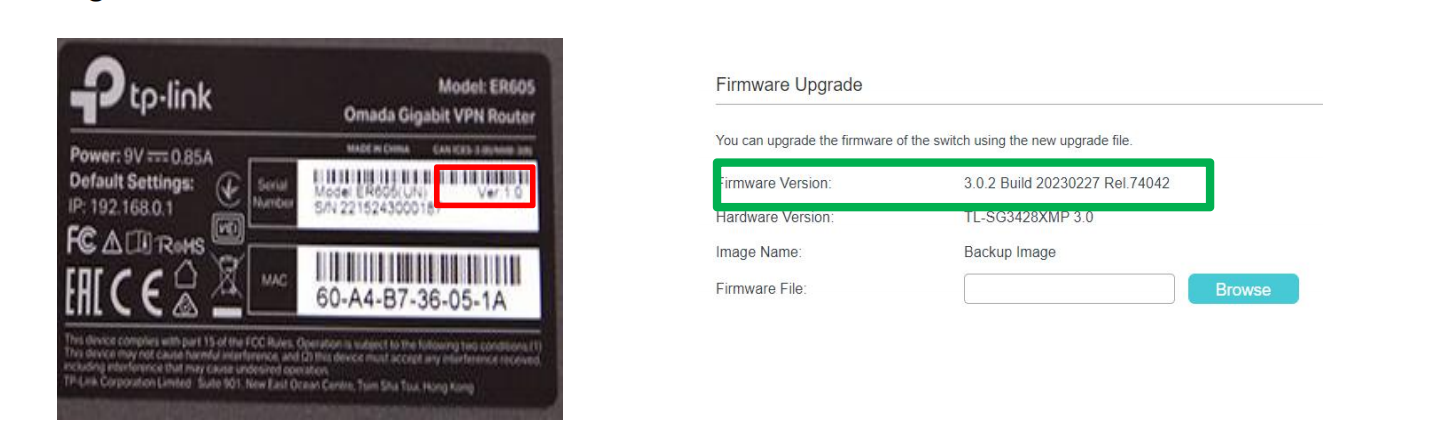
Para seguir tenemos que version de hadware del equipo, al igual que el de software para cargar correctamente el firmware
Encuentra y descarga el firmware correspondiente según el número de modelo y la https://www.tp-link.com/en/support/download/ versión de hardware en el sitio web oficial de TP-LINK . Busque y navegue hasta el archivo zip del que desea extraer el contenido. Haga clic derecho en el archivo y seleccione Extraer todo en el menú contextual. (Google Chrome y el sistema Windows como ejemplo)
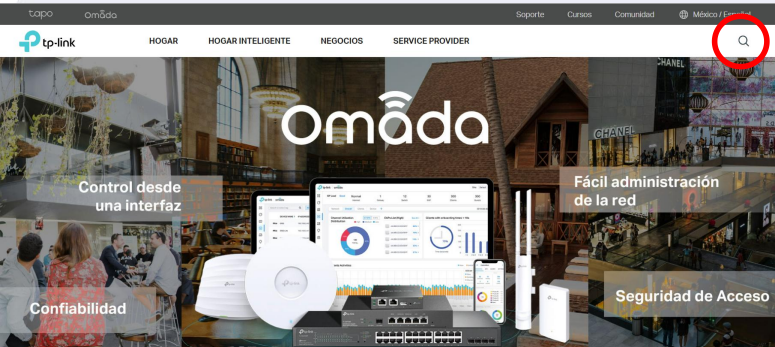
Nos mandara a una pagina donde estan varios equipos; seleccionamos el correspondiente
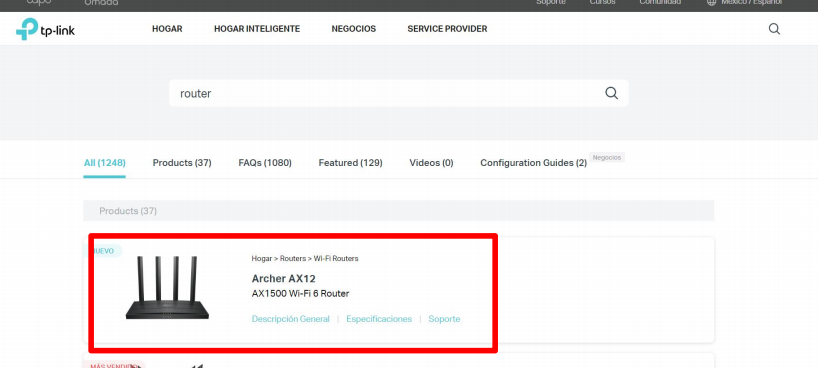
Nos llevara a la pagina del equipo que seleccionamos, de ahi nos vamos al apartado de Soporte
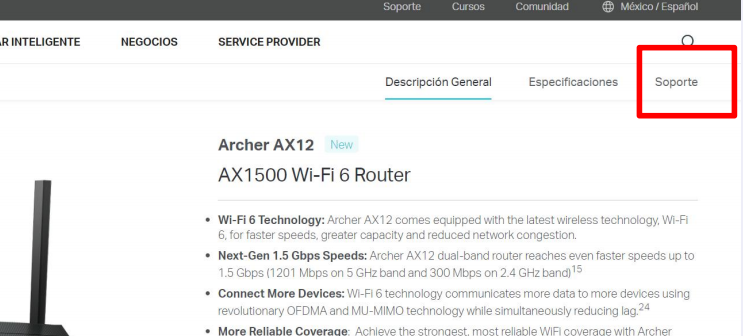
Una vez que nos mande al centro de descargas seleccionamos la versión y nos aparecerá la versión mas reciente de firmware
Descargar firmware
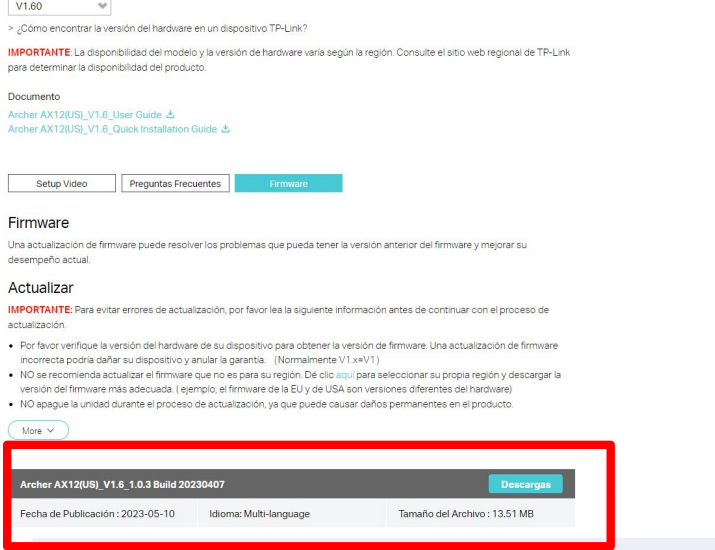
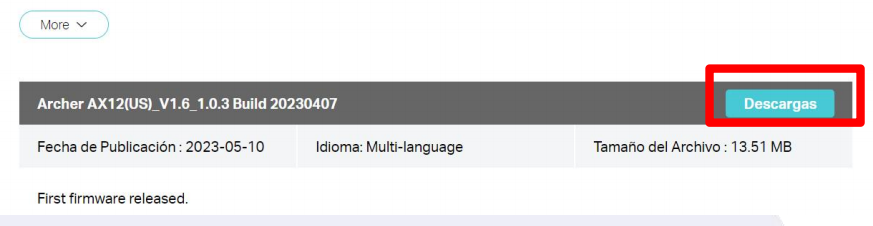
Método 1
1. Actualizar el firmware localmente en la pagina.
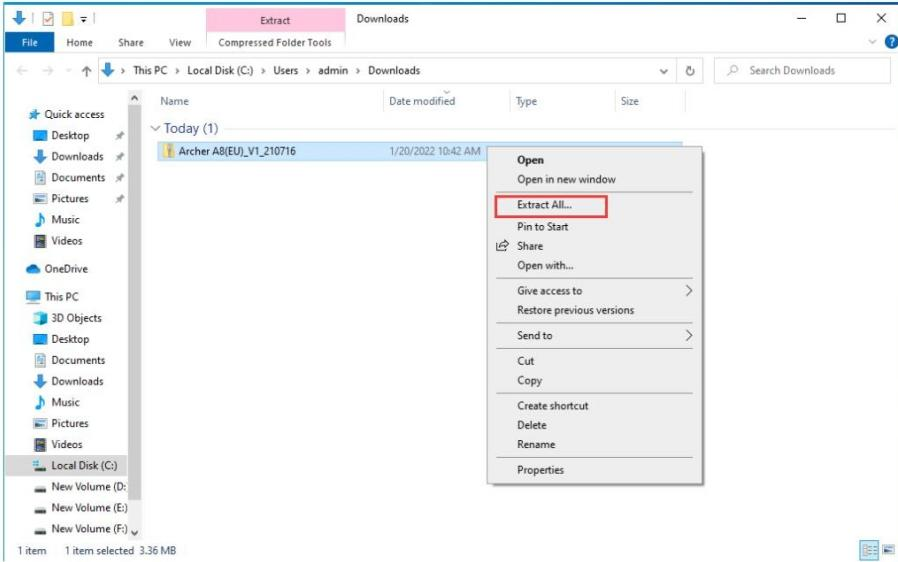
Inicie sesión en el dispositivo TP-Link escribiendo http://tplinkwifi.net en la barra de direcciones de cualquier navegador web (como Chrome, Firefox). El nombre de usuario y la contraseña predeterminados son admin en minúsculas o deberá crear una nueva contraseña local usted mismo.
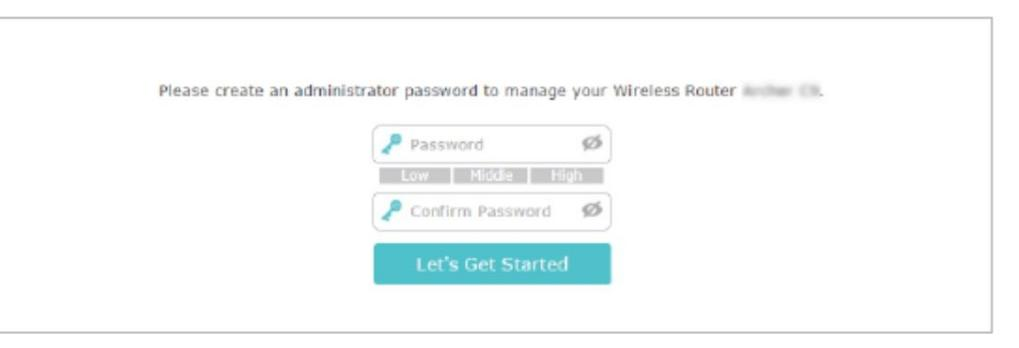
Haga clic en Avanzado ->Sistema -> Actualización de firmware, haga clic en EXAMINAR para elegir el firmware que ya extrajo en la carpeta. El tipo de firmware suele ser un archivo BIN.
Nota: Verifique nuevamente la versión de firmware y hardware.
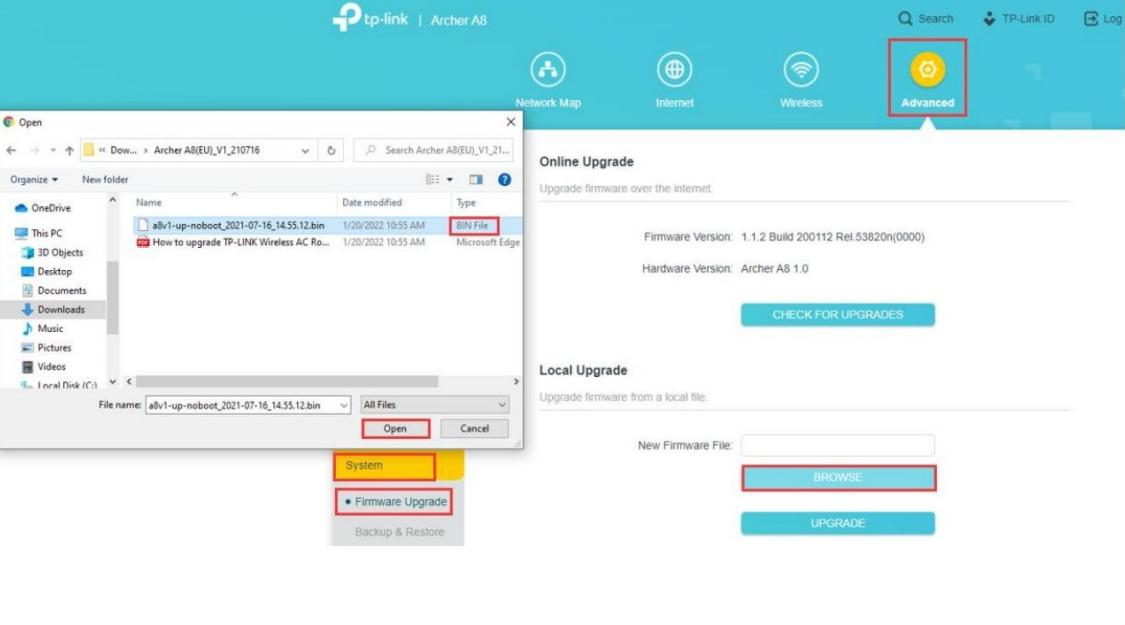
Haga clic en Actualizar. La ventana emergente le pedirá que confirme la operación. Verifique nuevamente si todos los pasos anteriores están bien.
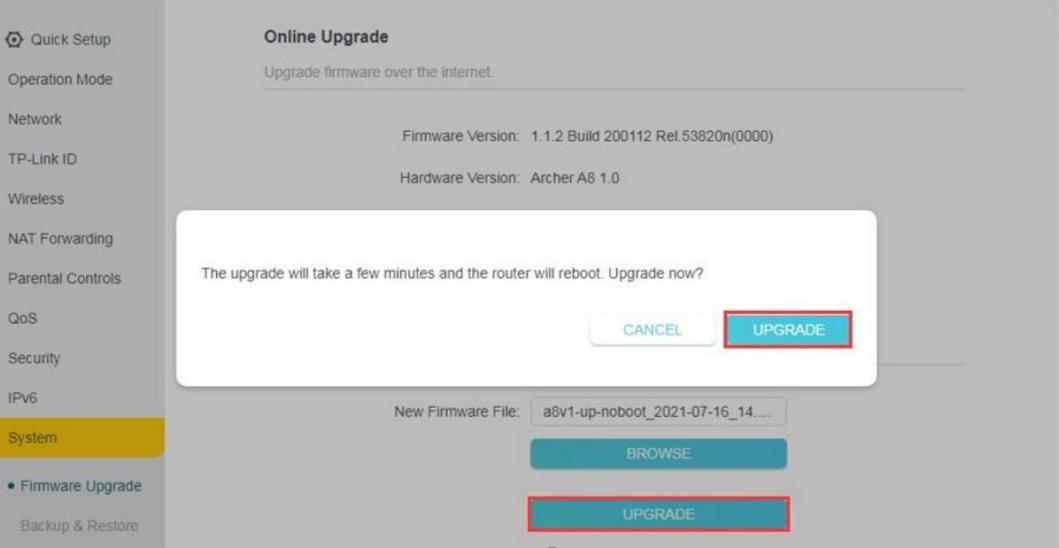
Nota: El dispositivo se reiniciará automáticamente después de la actualización. Espere unos 3 minutos.
Método 2. Actualizar el firmware en la nube.
2.1 Puedes hacer clic en

para actualizar el firmware directamente
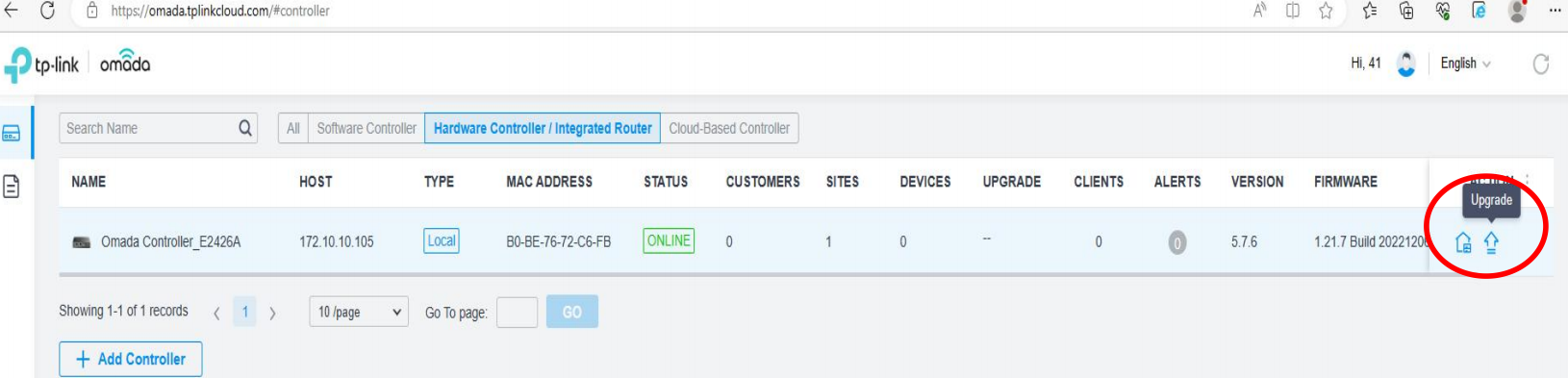
El estado pasará de actualizando a instalando, luego se completará



Nota: El proceso de actualización del firmware tomará alrededor de 6-8 minutos, y el controlador estará desconectado durante un tiempo.
.png)
.png)


.png)